php小编柚子将为大家详细介绍Win10如何加入局域网共享。局域网共享是一种非常方便的方式,可以轻松与其他设备共享文件和打印机。在Win10系统中,加入局域网共享只需简单的几步操作即可实现。接下来,我们将逐步介绍具体的操作步骤,帮助大家轻松实现局域网共享功能。
1、右键单击计算机,选择管理

2、添加用户名和密码
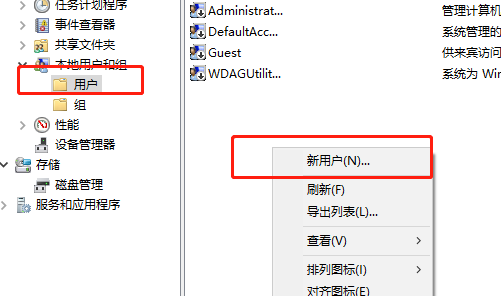
3、设置好以后,再右键你要共享的文件,选择属性。
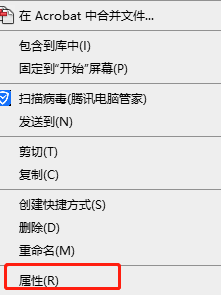
4、随后选择高级共享
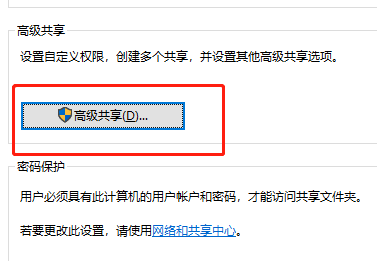
5、选择共享此文件夹
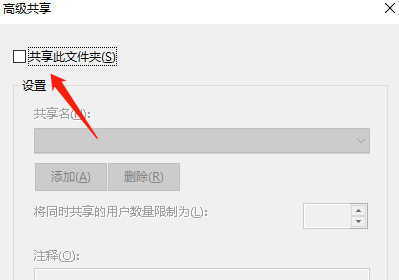
6、选择并添加权限
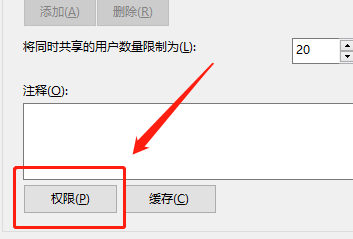
7、选择我们的新用户名,然后单击确定

以上是win10怎么加入局域网共享的详细内容。更多信息请关注PHP中文网其他相关文章!




